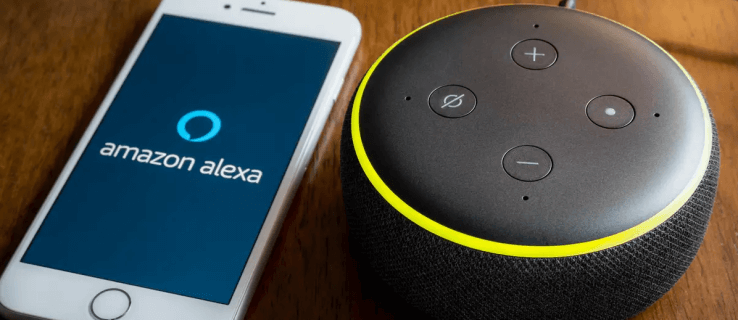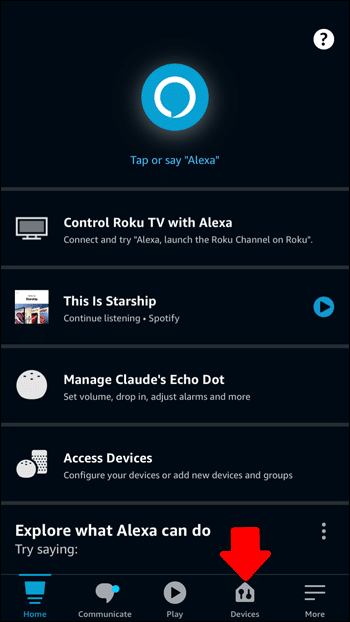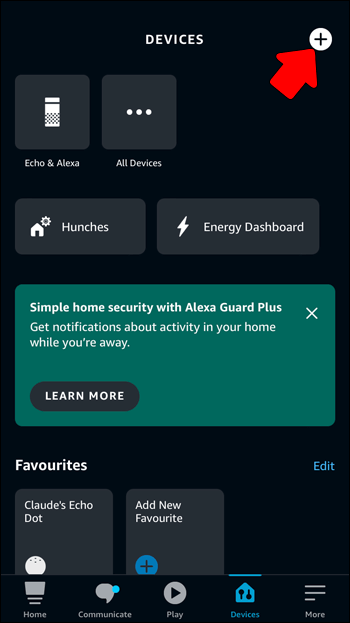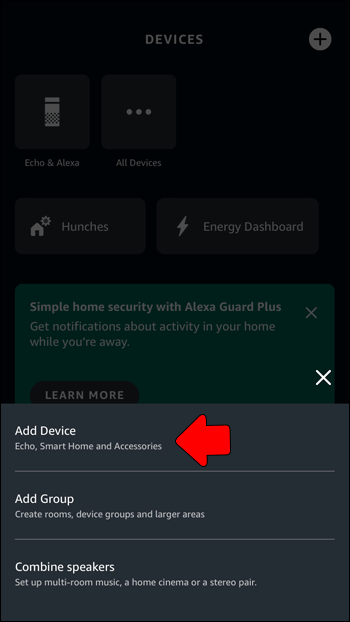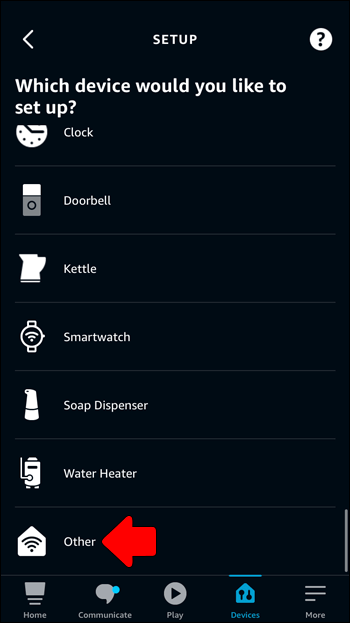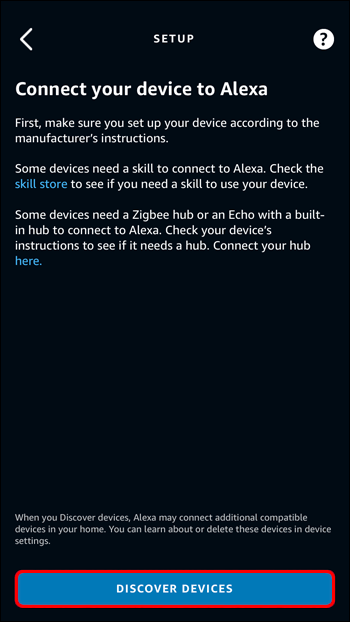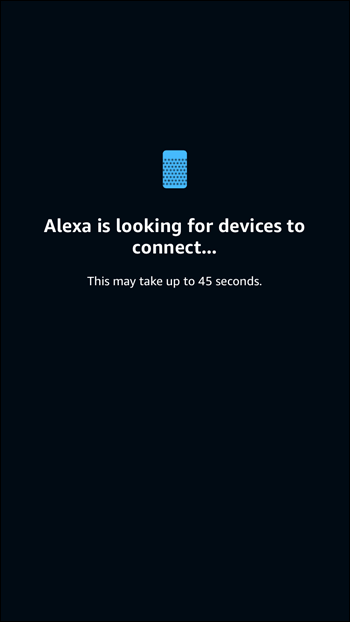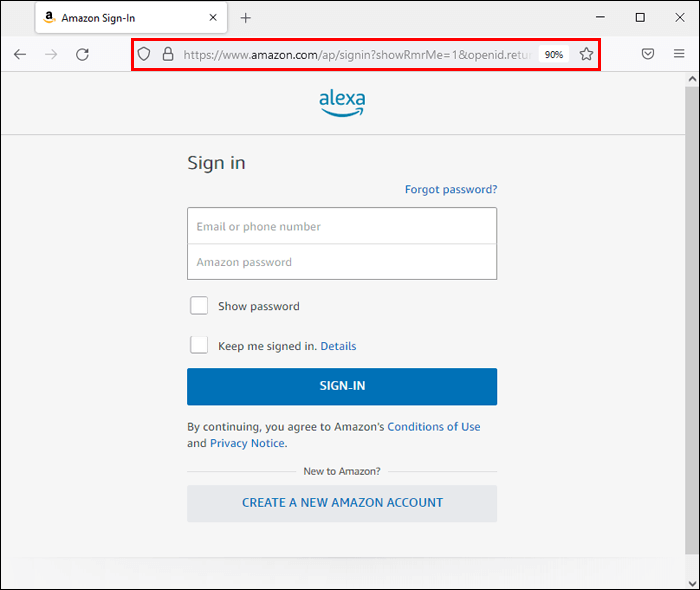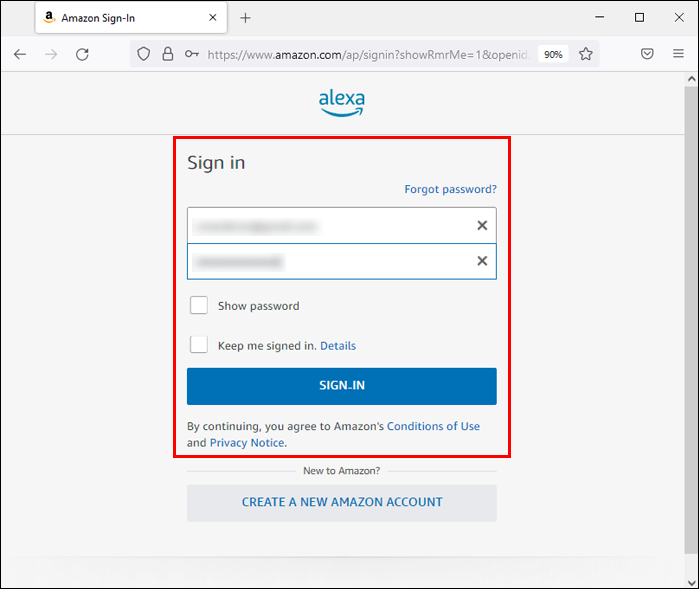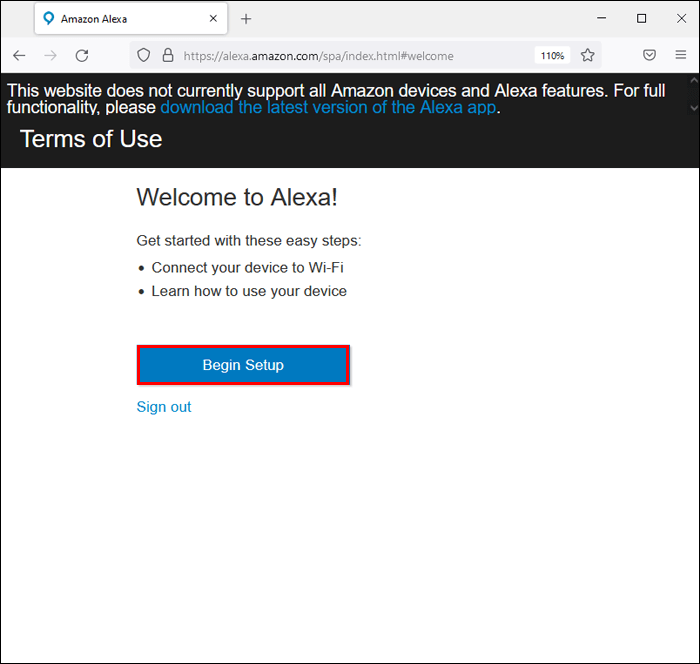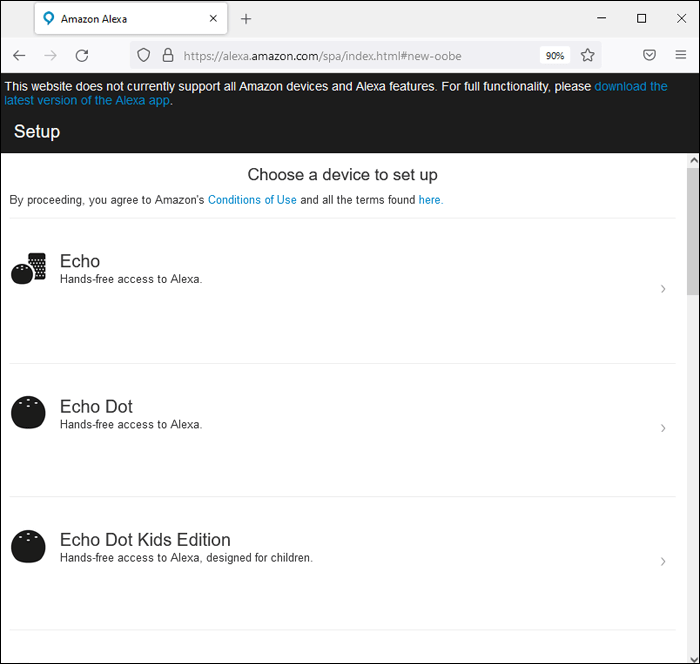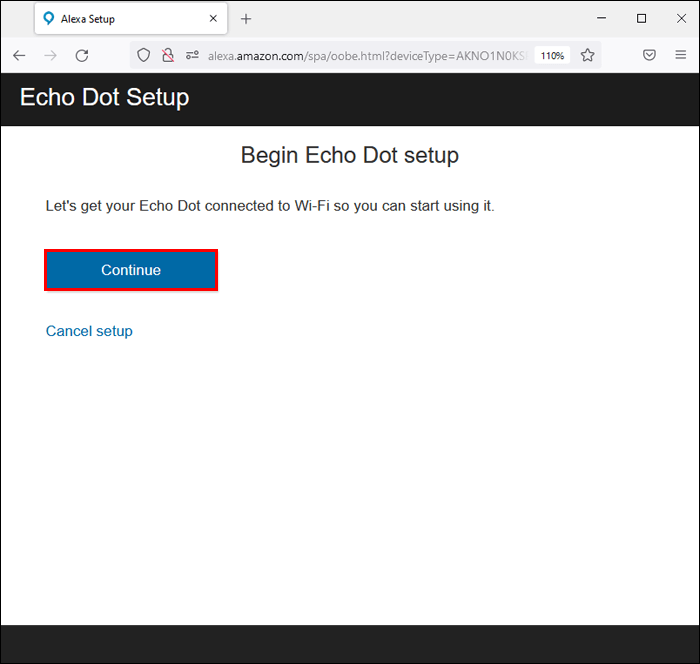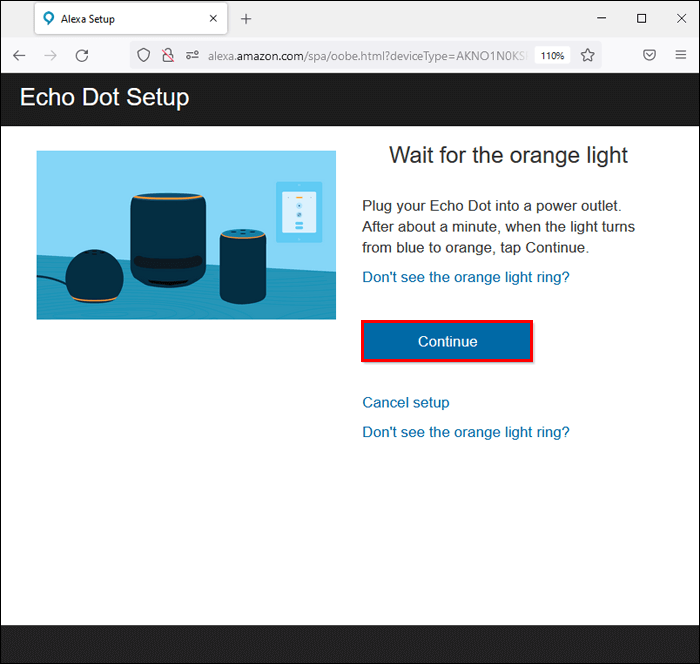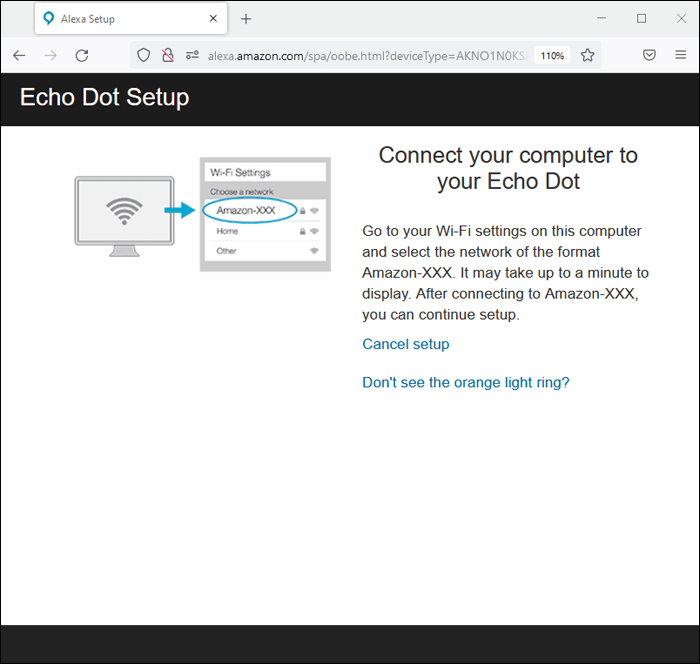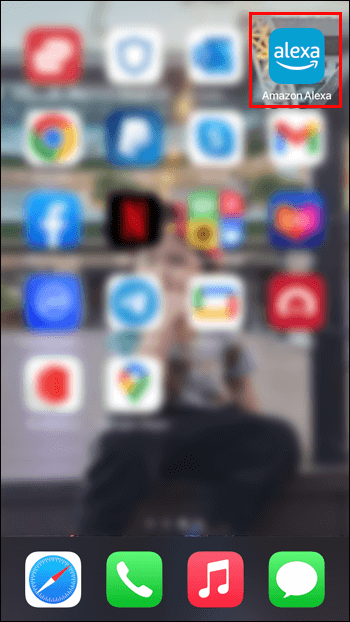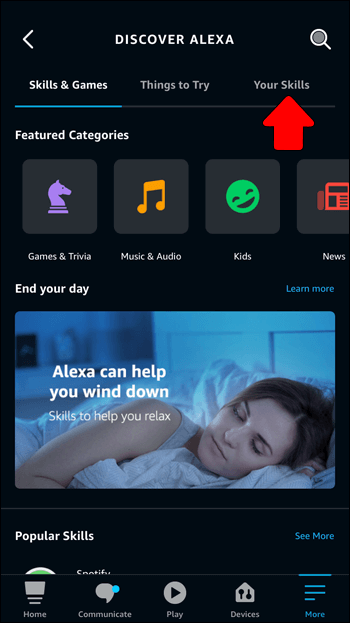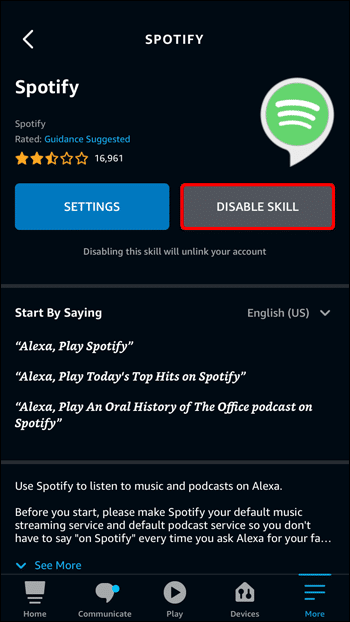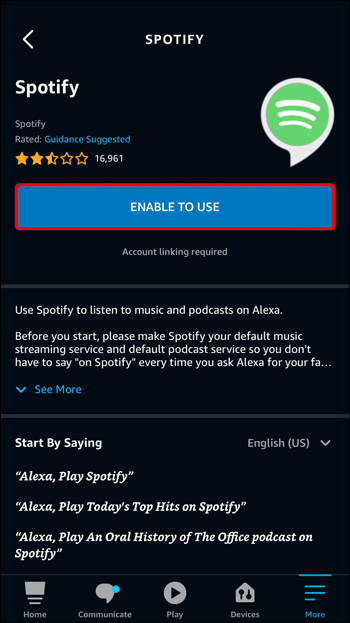如何修復 Alexa 應用程序未加載設備
由於虛擬助手如 Alexa 已經進入市場,令人驚訝的是人類如何使用他們的聲音來控制他們的周圍環境。 但是,這些設備經常會遇到需要立即引起注意的奇怪問題,例如無法為設備加載 Alexa 應用程序。 不過別擔心。 我們可以修復它。
如果您的 Alexa 應用程序沒有像預期的那樣加載設備,那麼您來對地方了。 在本文中,我們將通過一些快速修復來幫助解決問題,以便您可以讓 Alexa 重新工作。 讓我們開始吧。
所有設備上都缺少 Alexa 應用程序
如果您的 Alexa 應用程序未加載任何設備,您可以嘗試這些修復,看看是否能解決問題。
重新啟動 Alexa 應用程序
當 Alexa 應用程序無法加載設備時,第一個嘗試的解決方案是重啟應用程序。 快速重啟應該可以解決所有臨時問題,並有望讓該應用程序再次為您的設備充電。 要重新啟動應用程序,請將其關閉,等待幾秒鐘,然後再次打開。
如果重啟 Alexa 應用程序無法解決問題,請嘗試重啟手機。 重啟手機應該會釋放 RAM 中任何阻塞的進程,從而允許所有應用程序重新啟動,包括 Alexa 應用程序。
再次檢查活動的互聯網連接
看起來很明顯,如果您沒有活動的互聯網連接,Alexa 將無法加載您的設備。 確保您的 Wi-Fi 正常工作。 如果您使用的是蜂窩數據,請確保您沒有用完數據。
卸載並重新安裝 Alexa 應用程序
如果問題沒有解決,那麼您正在使用的應用程序的當前版本很可能有問題。 因此,刪除 Alexa 應用程序並重新安裝。 或者,您可以更新應用程序並查看是否可以解決問題。
某些設備上缺少 Alexa 應用程序
如果 Alexa 應用程序加載了一些設備而不加載其他設備,請嘗試下面列出的修復。
重啟丟失的設備
如果您注意到除了一個其他設備之外的所有設備都出現了,那麼問題出在該特定設備而不是 Alexa。 因此,嘗試重新啟動未顯示的設備,看看是否可以解決問題。
重新啟動 Alexa 應用程序
如果重啟丟失的設備不能解決問題,下一個最佳選擇是完全重啟 Alexa 應用程序。 或者,您可以重新啟動手機,看看是否可以解決問題。
手動發現支持 Alexa 的設備
另一種解決方案是嘗試手動發現設備。 執行此操作。請執行以下步驟:
- 在申請中 Alexa , 去 “硬件”。
- 點擊圖標 加號 在屏幕的右上角。
- 從選項中,選擇添加設備。
- 向下滾動並選擇 “其他”。
- 點擊按鈕 “設備發現”。
- 等待幾分鐘讓它重置 Alexa 應用程序 發現設備。
- Alexa 應用程序應檢測到任何支持 Alexa 的設備,並且您應該會收到有關已檢測到多少設備的通知。
- 點擊 “下一個” 完成硬件設置(如果尚未完成)。
使用 Alexa 網絡客戶端添加丟失的設備
如果上述修復對您不起作用,您可以嘗試通過 Web 客戶端將設備添加到您的 Alexa。
- 轉到您的瀏覽器並打開 Alexa 網絡客戶端.
- 使用您的亞馬遜賬戶登錄門戶。 如果您沒有亞馬遜帳戶,請創建一個以繼續。
- 在邊欄菜單中,選擇 “設置”。
- 點擊菜單 “開始設置”。
- 從列出的亞馬遜設備中,選擇您要設置的設備。
- 點擊按鈕 “追踪”。
- 使用您的登錄憑據驗證您在上面選擇的 Alexa 設備,然後按一個按鈕 “追踪”。
- 按照屏幕上的說明繼續。
- 將您的 Alexa 設備連接到與您的計算機相同的 Wi-Fi 網絡。
禁用並重新啟用丟失設備的技能
為丟失的設備禁用和啟用技能也可能解決問題。 以下是如何開始該過程:
- 打開一個應用程序 Alexa .
- 點擊 “更多的” 並轉到選項卡 “你的技能”。
- ابحثعن 缺少設備技能.
- 點擊 “禁用技能”。
- 再次啟用該技能。
為丟失的設備下載並安裝更新
如果您的 Alexa 仍然無法加載設備,則該設備可能缺少重要的軟件更新。 軟件更新旨在消除錯誤和故障並檢查設備性能。 因此,請檢查您的設備是否有任何新的軟件版本。 如果有,一定要下載安裝。
讓您的 Alexa 再次閃耀
不加載到 Alexa 應用程序的設備可能是一個主要的煩惱,特別是如果您習慣於使用語音控制它們的便利性。 然而,這並不意味著你必須開始為新的 Alexa 做預算。 事實上,您可以通過重新啟動應用程序或在應用程序中丟失設備來快速解決大部分問題。 如果這不起作用,請嘗試本文中的其他高級修復。
以上哪種解決方案解決了您的問題? 請在下面的評論部分告訴我們。